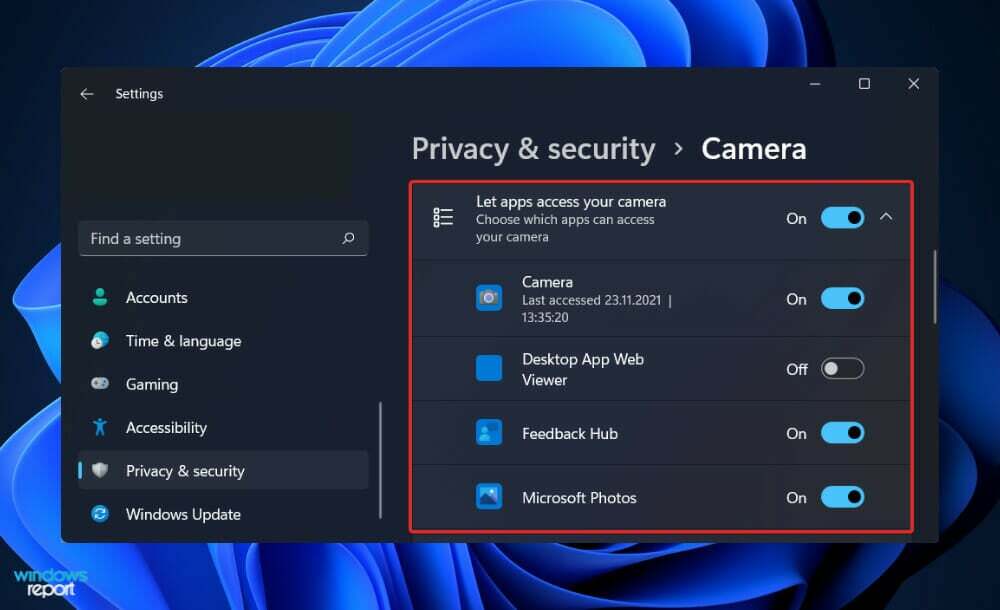- ¿Cómo puedo ver Hikvision en mi navegador? Aquí hay una pregunta que aparece mucho últimamente.
- Desde que Google descontinuó NPAPI, arreglárselas sin complementos ha sido un desafío tanto para los usuarios como para los proveedores de servicios.
- Si está buscando el mejor navegador web para Hikvision, ha venido al lugar correcto.

XINSTALAR HACIENDO CLIC EN EL ARCHIVO DE DESCARGA
Este software reparará errores informáticos comunes, lo protegerá de la pérdida de archivos, malware, fallas de hardware y optimizará su PC para obtener el máximo rendimiento. Solucione problemas de PC y elimine virus ahora en 3 sencillos pasos:
- Descargar la herramienta de reparación de PC Restoro que viene con tecnologías patentadas (patente disponible aquí).
- Hacer clic Iniciar escaneo para encontrar problemas de Windows que podrían estar causando problemas en la PC.
- Hacer clic Repara todo para solucionar problemas que afectan la seguridad y el rendimiento de su computadora
- Restoro ha sido descargado por 0 lectores este mes.
Como uno de los principales proveedores de soluciones de monitoreo de video e IoT, Hikvision necesita poca presentación.
Para ver su grabación o simplemente acceder a su cámara IP, necesita un navegador y un complemento que pueda extraer, analizar y decodificar las señales emitidas por los dispositivos Hikvision.
Y aquí es precisamente donde las cosas se ponen feas. Como probablemente sepa, los navegadores modernos han evolucionado enormemente y gradualmente abandonaron los complementos debido a su naturaleza obsoleta y propensa a violaciones de seguridad.
La decisión casi unánime de los navegadores modernos de interrumpir la compatibilidad con NPAPI ha marcado un verdadero punto de inflexión.
Con la interfaz de programación de aplicaciones del complemento de Netscape interrumpida, se ha vuelto cada vez más difícil encontrar un navegador que aún admite applets de Java, por ejemplo. Y lo mismo ocurre con Hikvision.
¿Cómo puedo ver Hikvision en mi navegador?
- Inicie su navegador web en su escritorio.
- Escriba el dirección IP de su dispositivo y presione el botón Ingresar.
- A continuación, introduzca sus credenciales para iniciar sesión (nombre de usuario y contraseña).
- Luego, ingrese el Configuración menú e ir a Red pestaña.
- Las opciones precisas pueden diferir según su versión de firmware, pero debería poder ubicar el Acceso a la plataforma sección.
- Completa el campo, presiona Permitir y ya está todo listo.
Como puede ver, no es diferente a acceder a la configuración de su enrutador, por ejemplo. Pero la revolución de los complementos complicó un poco las cosas.
Entonces, ¿cómo puede acceder a su cámara Hikvision ahora? ¿Sigue siendo un navegador que puede usar para esta tarea específica? No se preocupe, obtuvimos las respuestas correctas y aquí se enumeran los mejores navegadores web para Hikvision.
¿Qué navegador es mejor para Hikvision?
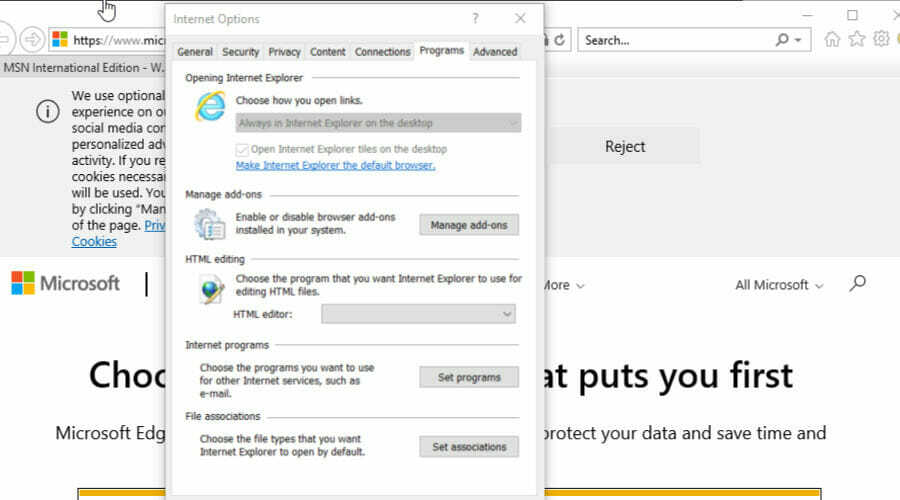
Internet Explorer es un navegador veterano y un verdadero pionero. Utilizado por millones de personas en todo el mundo, el viejo IE sigue siendo el navegador de referencia para muchos, a pesar de su anuncio oficial de retiro.
Por ahora, aún puede usarlo y aprovechar al máximo la aceptación de su complemento para ver Hikvision. Todo lo que necesita es el complemento WebComponents para activar las funcionalidades esenciales, como la reproducción y la visualización en vivo.
Dado que Edge es el descendiente legítimo de IE, pensamos que podría resultarle más fácil obtener las dos soluciones en un solo lugar.
¿Cómo veo la cámara Hikvision en Microsoft Edge?
Dicho esto, también puede usar Edge para acceder a su cámara IP. Así es como se hace:
- Asegúrate de que Edge esté configurado como tu navegador predeterminado.
- Ajuste su configuración para Permitir que los sitios se vuelvan a cargar en modo Internet Explorer.

- Reinicie su navegador y escriba la dirección IP de su cámara Hikvision.
- Esto le pedirá que descargue el complemento mencionado anteriormente.
- Continúe con la instalación y debería estar todo listo.
⇒ Obtener Internet Explorer/Edge
Consejo del editor
➡ la extensión IE Tab (para Chrome)
➡ o similares que están disponibles para Opera (como Open in IE)
Estas extensiones le permitirán ejecutar páginas de administración heredadas sin problemas.
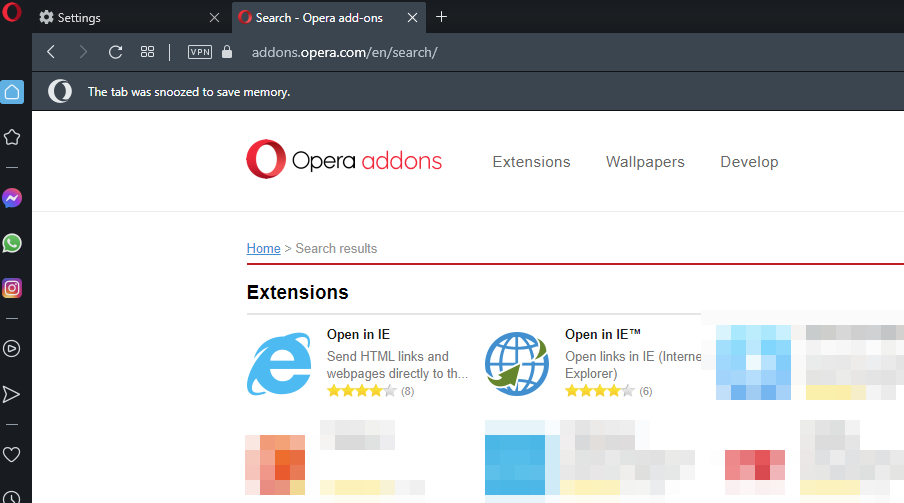
Si está buscando un navegador moderno, elegante y con buen rendimiento, no busque más allá de Opera. No tendrá ningún problema para ejecutar las últimas versiones de los dispositivos basados en firmware de Hikvision, ya que no requieren complementos.
En lo que respecta a las versiones anteriores, siempre puede explorar la extensa biblioteca de Opera y encontrar la herramienta adecuada para cada tarea.
Para hacer esto, simplemente abra su navegador Opera y escriba lo siguiente en la barra de direcciones: addons.opera.com/en/search/.
Consejo de experto: Algunos problemas de la PC son difíciles de abordar, especialmente cuando se trata de repositorios dañados o archivos de Windows faltantes. Si tiene problemas para corregir un error, es posible que su sistema esté parcialmente dañado. Recomendamos instalar Restoro, una herramienta que escaneará su máquina e identificará cuál es la falla.
haga clic aquí para descargar y empezar a reparar.
Una de las mejores cosas que tiene es que es totalmente compatible con las extensiones de Chrome, por lo que podrá encontrar todo lo que necesita de forma rápida y sin esfuerzo.

Ópera
¡Únete a Opera y libera todo el potencial de tus dispositivos IoT!

¿Hikvision funciona con Chrome? A partir de la versión 57, Chrome eliminó por completo la infraestructura de complementos. El famoso cromo://complementos La página desapareció aproximadamente al mismo tiempo que Google se despidió de NPAPI.
Como era de esperar, muchas personas todavía son muy aficionadas a este navegador inmensamente popular y no pueden soportar separarse simplemente porque ya no hay soporte para complementos.
¿Cómo puedo abrir Hikvision en Chrome?
- Abra Chrome Web Store desde este página.
- Bajo la Extensiones de búsqueda pestaña, escriba pestaña IE.

- Haga clic en esta extensión y presione Añadir a Chrome para instalarlo correctamente.

- Reinicie su navegador, escriba la dirección IP de su dispositivo e inicie sesión.
⇒ obtener cromo

Chromium ha ganado mucho impulso y nos atrevemos a agregar que es por las razones correctas. Sin embargo, hay más navegadores basados en Chromium y Firefox es una gran alternativa a considerar.
Este navegador moderno y bien optimizado ha recorrido un largo camino desde sus inicios y saludamos su progreso.
Firefox se ejecuta en su propio motor llamado Quantum, que es una solución personalizada que garantiza una mayor eficiencia para todas las tareas basadas en el navegador.
¿Cómo puedo ver Hikvision en Firefox?
- Abra su navegador Firefox y escriba lo siguiente en su barra de direcciones: acerca de: configuración
- Verá un mensaje de advertencia en la siguiente pantalla, simplemente haga clic en el Aceptar el riesgo y continuar.

- En la nueva ventana, escriba booleano en el campo de búsqueda, marque el Cuerda botón de radio y presione + icono para agregarlo.

- A continuación, ingrese el nombre del complemento, vuelva a cargar el navegador y debería estar listo para comenzar.
⇒ Obtener Firefox
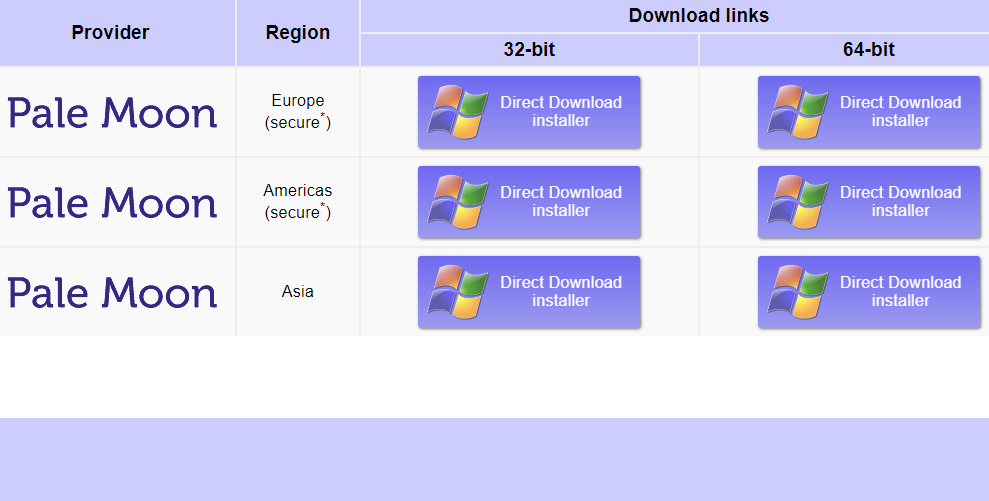
Puede que no se vea brillante y nuevo y estamos de acuerdo en que su estética podría beneficiarse de un cambio de imagen. Aparte de eso, encontrarás Pale Moon bastante sorprendente tanto en términos de rendimiento como de funcionalidades.
Una bifurcación de Firefox, el navegador Pale Moon mantiene soporte para complementos heredados. Por lo tanto, podrá acceder a sus dispositivos Hikvision directamente a través de Pale Moon sin pasos adicionales.
Simplemente, instale el navegador, ejecútelo y utilícelo para introducir la dirección IP de su dispositivo. En otras palabras, siga el procedimiento de autenticación habitual.
Ahora, si nunca instaló el complemento, Pale Moon no tendrá un legado en el que trabajar. No se preocupe, le pedirá que descargue el complemento y vuelva a abrir el navegador, ¡y eso debería ser todo!
⇒ Obtener luna pálida
Para algunos usuarios, hacer que Hikvision funcionara requirió algunos ajustes y también debe prepararse para este escenario. Es posible que sea necesario actualizar o degradar el firmware de su cámara, según su situación particular.
Además, el firmware más reciente para cámaras Hikvision no requiere ningún complemento para funcionar correctamente, así que asegúrese de comprobarlo también.
 ¿Sigues teniendo problemas?Solucionarlos con esta herramienta:
¿Sigues teniendo problemas?Solucionarlos con esta herramienta:
- Descarga esta herramienta de reparación de PC calificado como Excelente en TrustPilot.com (la descarga comienza en esta página).
- Hacer clic Iniciar escaneo para encontrar problemas de Windows que podrían estar causando problemas en la PC.
- Hacer clic Repara todo para solucionar problemas con tecnologías patentadas (Descuento exclusivo para nuestros lectores).
Restoro ha sido descargado por 0 lectores este mes.